Cómo abrir una página web de Safari en otro navegador directamente desde la barra de menú de nuestro Mac

Cuando estamos en nuestro Mac probablemente una de las aplicaciones que más utilizamos será Safari. Sin embargo, algunas veces, algunas páginas web muy concretas requieren que utilicemos un navegador concreto, como por ejemplo Firefox. Una opción es que copiemos la URL que estamos visitando y la peguemos al Firefox tras abrirlo, pero hay una forma más fácil.
El menú Desarrollo, un cajón de sastre de utilidades
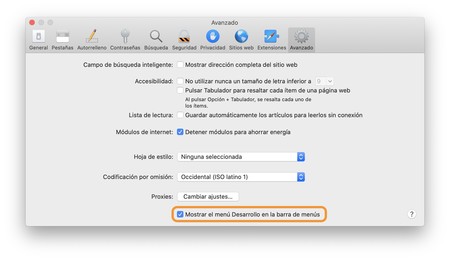
Gracias al menú Desarrollo podemos abrir cualquier página web de Safari en uno de los otros navegadores que tengamos instalados en nuestro Mac. Los pasos a seguir son muy sencillos, pero antes de empezar es necesario que tengamos activado el propio menú Desarrollo en Safari. Para activarlo lo haremos así:
- Abrimos la app Safari en nuestro Mac.
- En el menú Safari elegimos Preferencias.
- Entramos en la pestaña Avanzado.
- Activamos Mostrar menú desarrollo en la barra de menús.
Una vez cumplidos estos pasos ya podemos utilizar el menú Desarrollo para abrir las páginas web que estamos visitando en Safari en otros navegadores. Los pasos son muy sencillos: 
- Visitamos una página concreta en Safari.
- En el menú desarrollo elegimos Abrir página con.
- Hacemos clic en el navegador con el que queramos abrir la página.
Fácil, ¿verdad? La próxima vez que necesitemos abrir una página concreta que estemos visitando en otro de los navegadores que tenemos instalados en nuestro Mac, sabremos que podemos hacerlo fácil y cómodamente desde el menú de nuestro Mac.  
-
La noticia Cómo abrir una página web de Safari en otro navegador directamente desde la barra de menú de nuestro Mac fue publicada originalmente en Applesfera por David Bernal Raspall .
Fuente: Applesfera
Enlace: Cómo abrir una página web de Safari en otro navegador directamente desde la barra de menú de nuestro Mac

Comentarios
Publicar un comentario